苹果笔记本电脑重装系统教程(轻松学会苹果笔记本电脑的系统重装技巧)
![]() 游客
2024-11-23 17:10
249
游客
2024-11-23 17:10
249
在使用苹果笔记本电脑的过程中,有时我们需要重装系统来解决一些问题或者升级到最新版本。但是对于一些新手来说,重装系统可能会有一些困惑。本文将详细介绍如何轻松学会苹果笔记本电脑的系统重装技巧,帮助读者顺利完成重装系统的过程。

备份重要文件及数据
在进行系统重装之前,第一步是备份重要的文件和数据。这可以避免在重装系统的过程中丢失任何重要的信息。打开“时间机器”应用程序,将需要备份的文件和文件夹选择到外部硬盘上。
准备一个可引导的安装盘
要进行苹果笔记本电脑的系统重装,需要准备一个可引导的安装盘。可以通过MacAppStore下载最新版本的macOS系统,并使用“终端”命令行工具制作一个可引导的安装盘。

重启并进入恢复模式
将准备好的可引导的安装盘插入笔记本电脑,然后重启电脑。在重启过程中按住Command+R键,直到出现苹果图标和进入恢复模式的界面。
擦除硬盘
在恢复模式下,选择“磁盘工具”选项,并选择内置的硬盘。点击“抹掉”按钮,选择MacOS扩展日志式格式,点击“抹掉”来擦除硬盘。
安装系统
擦除硬盘之后,关闭磁盘工具窗口,选择“重新安装macOS”选项,点击“继续”来开始安装系统。按照提示完成安装过程,并等待系统自动重启。
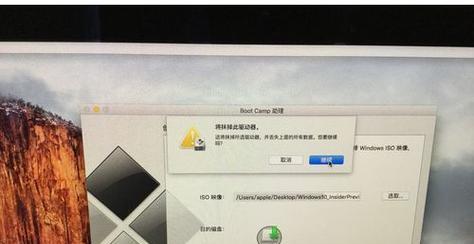
设置新系统
在重启后,系统会引导你完成一系列设置,包括选择语言、地区以及登录AppleID等信息。按照提示进行设置,并等待系统加载完成。
恢复备份的文件和数据
在新系统设置完成后,可以使用“时间机器”恢复之前备份的文件和数据。将外部硬盘连接到电脑上,打开“时间机器”应用程序,并选择要恢复的文件和文件夹。
更新系统和应用程序
重装系统后,建议及时更新系统和应用程序到最新版本。打开“应用商店”应用程序,点击“更新”选项,选择要更新的应用程序并进行更新。
优化系统设置
在完成系统和应用程序的更新后,可以对系统进行一些优化设置。例如,调整显示和触控板的设置,选择合适的壁纸和屏幕保护程序,以及安装必要的防病毒软件。
安装必要的软件
根据个人需求,安装一些必要的软件可以提高使用体验。例如,浏览器、办公软件、媒体播放器等常用软件。可以通过AppStore或者官方网站下载安装。
恢复个人设置和自定义
在系统重装完成后,可能需要重新配置个人设置和自定义。例如,恢复个人偏好设置、安装自定义字体和主题等。
清理旧的系统文件
重装系统之后,旧的系统文件并没有完全删除。可以使用CleanMyMac等工具来清理旧的系统文件,释放磁盘空间并提升系统性能。
备份重装后的系统
为了以后方便恢复或者升级系统,建议在重装系统后进行备份。可以使用TimeMachine或者其他备份软件来备份重装后的系统。
持续维护和更新
重装系统只是解决问题或者升级的开始,之后的持续维护和更新同样重要。定期检查系统和应用程序的更新,并保持电脑的安全和稳定运行。
通过本文的教程,我们学会了如何轻松重装苹果笔记本电脑的系统。从备份重要文件和数据开始,到制作可引导的安装盘,然后进入恢复模式擦除硬盘并安装系统,最后恢复文件和数据,并进行系统和应用程序的更新和优化设置。希望这些步骤可以帮助读者成功完成苹果笔记本电脑的系统重装。
转载请注明来自科技前沿网,本文标题:《苹果笔记本电脑重装系统教程(轻松学会苹果笔记本电脑的系统重装技巧)》
标签:苹果笔记本电脑
- 最近发表
-
- CDLinuxU盘安装教程(简单易学,快速安装系统的最佳方案)
- 解决手机内存卡无法完成格式化的问题(修复内存卡格式化故障,轻松恢复使用)
- 笔记本SATA3固态硬盘安装教程(一步步教你安装和优化笔记本上的SATA3固态硬盘)
- 解决电脑加载程序错误的方法(诊断、修复以及预防电脑加载程序错误的有效策略)
- 解决笔记本电脑错误741的方法与技巧(探索错误741产生的原因及解决方案)
- 免费申请注册谷歌账号的流程(简单易懂的步骤帮助你创建自己的谷歌账号)
- 联想320s屏幕安装教程(轻松学会安装联想320s的屏幕)
- 如何使用加速器在外网上获得更快的网络连接速度(加速器外网使用方法大全,教你轻松提升网络体验)
- 电脑内网冲突错误代码解析(解决内网冲突问题的关键措施与方法)
- Win8系统安装教程(教你如何正确安装Win8系统并配置驱动程序,让电脑正常运行)
- 标签列表

